Senden von Bildern von der Kamera
Bedienen Sie die Kamera, um aufgenommene Bilder an ein über Wi-Fi verbundenes Gerät zu senden.
Bedienungsablauf
-
Wählen Sie die Sendemethode aus.
Wählen Sie in den Menüs [Bilder während der Aufnahme schicken] und [Auf Kamera gespeicherte Bilder übertragen] die Sendemethode aus.
-
Wählen Sie das Sendeziel (den Typ des Zielgeräts) aus.
 [Smartphone] (
[Smartphone] ( [Smartphone])
[Smartphone])
 [PC] (
[PC] ( [PC])
[PC])
 [Drucker] (
[Drucker] ( [Drucker])
[Drucker])
-
Wählen Sie die Verbindungsmethode aus und stellen Sie die Verbindung über Wi-Fi her.
 [Über das Netzwerk] (
[Über das Netzwerk] ( [Über das Netzwerk])
[Über das Netzwerk])
 [Direkt] (
[Direkt] ( [Direkt])
[Direkt])
-
Überprüfen Sie die Senden-Einstellungen.
Ändern Sie die Senden-Einstellungen nach Bedarf.
 Einstellungen beim Senden von Bildern (
Einstellungen beim Senden von Bildern ( Einstellungen beim Senden von Bildern)
Einstellungen beim Senden von Bildern)
-
([Bilder während der Aufnahme schicken]) Nehmen Sie Bilder auf.
Hiermit werden aufgenommene Bilder automatisch gesendet, sobald sie aufgenommen wurden.
([Auf Kamera gespeicherte Bilder übertragen]) Wählen Sie ein Bild aus.
Senden Sie die ausgewählten Bilder.
 Auswählen von Bildern (
Auswählen von Bildern ( Auswählen von Bildern)
Auswählen von Bildern)
Die Schritte, die allen Geräten gemeinsam sind, finden Sie auf den folgenden Seiten.
 Wi-Fi-Verbindungen: [Über das Netzwerk] (
Wi-Fi-Verbindungen: [Über das Netzwerk] ( [Über das Netzwerk])/[Direkt] (
[Über das Netzwerk])/[Direkt] ( [Direkt])
[Direkt])
 Einstellungen beim Senden von Bildern (
Einstellungen beim Senden von Bildern ( Einstellungen beim Senden von Bildern)
Einstellungen beim Senden von Bildern)
 Auswählen von Bildern (
Auswählen von Bildern ( Auswählen von Bildern)
Auswählen von Bildern)
|
– [Streaming-Funktion] – [Automatische Übertr.] |
 Bilder, die gesendet werden können
Bilder, die gesendet werden können
Bilder, die gesendet werden können, variieren je nach Zielgerät.
 Je nach Smartphone und Betriebssystemversion werden die Bilder möglicherweise nicht korrekt angezeigt.
Je nach Smartphone und Betriebssystemversion werden die Bilder möglicherweise nicht korrekt angezeigt.
 Bilder mit einer Dateigröße von mehr als 4 GB können nicht an [Smartphone] gesendet werden.
Bilder mit einer Dateigröße von mehr als 4 GB können nicht an [Smartphone] gesendet werden.
|
|
 Fn-Taste, der [Wi-Fi] zugewiesen ist
Fn-Taste, der [Wi-Fi] zugewiesen ist
Es können die folgenden Bedienvorgänge ausgeführt werden, wenn eine Wi-Fi-Verbindung hergestellt wurde und die Fn-Taste gedrückt wird, die mit [Wi-Fi] zugewiesen wurde.
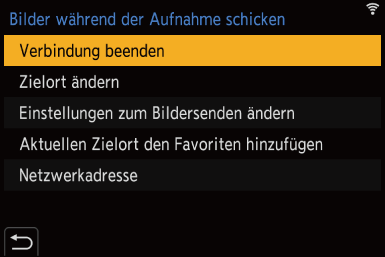
|
[Verbindung beenden] |
Unterbricht die Wi-Fi-Verbindung. |
|
[Zielort ändern] |
Trennt die Wi-Fi-Verbindung und ermöglicht Ihnen die Auswahl einer anderen Wi-Fi-Verbindung. |
|
[Einstellungen zum Bildersenden ändern] |
Bildgröße, Dateiformat und weitere Elemente werden zum Senden aufgenommener Bilder eingestellt. ( |
|
[Aktuellen Zielort den Favoriten hinzufügen] |
Das aktuelle Verbindungsziel bzw. die Verbindungsmethode wird registriert, damit nachfolgend einfache Verbindungen mit den gleichen Einstellungen hergestellt werden können. |
|
[Netzwerkadresse] |
MAC-Adresse und IP der Kamera werden angezeigt. ( |
 Je nach verwendeter Wi-Fi-Funktion bzw. Verbindungsziel sind einige dieser Bedienvorgänge möglicherweise nicht verfügbar.
Je nach verwendeter Wi-Fi-Funktion bzw. Verbindungsziel sind einige dieser Bedienvorgänge möglicherweise nicht verfügbar.
[Smartphone]
Übertragen Sie aufgenommene Bilder an ein Smartphone, das über Wi-Fi verbunden ist.
Erste Schritte:
 Installieren Sie “LUMIX Sync” auf Ihrem Smartphone. (
Installieren Sie “LUMIX Sync” auf Ihrem Smartphone. ( Installieren von “LUMIX Sync”)
Installieren von “LUMIX Sync”)
-
Wählen Sie die Methode zum Senden von Bildern bei der Kamera aus.


 [
[![]() ]
]  [
[![]() ]
]  [Wi-Fi]
[Wi-Fi]  [Wi-Fi-Funktion]
[Wi-Fi-Funktion]  [Neue Verbindung]
[Neue Verbindung]  [Bilder während der Aufnahme schicken]/[Auf Kamera gespeicherte Bilder übertragen]
[Bilder während der Aufnahme schicken]/[Auf Kamera gespeicherte Bilder übertragen]
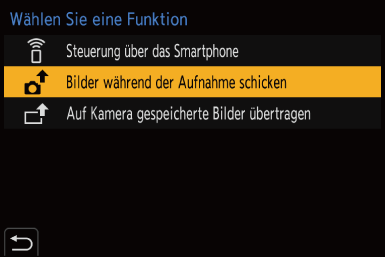
-
Stellen Sie das Sendeziel auf [Smartphone] ein.

-
Verbinden Sie die Kamera über Wi-Fi mit einem Smartphone.
 Wählen Sie [Über das Netzwerk] (
Wählen Sie [Über das Netzwerk] ( [Über das Netzwerk]) oder [Direkt] (
[Über das Netzwerk]) oder [Direkt] ( [Direkt]) aus und stellen Sie dann die Verbindung her.
[Direkt]) aus und stellen Sie dann die Verbindung her.
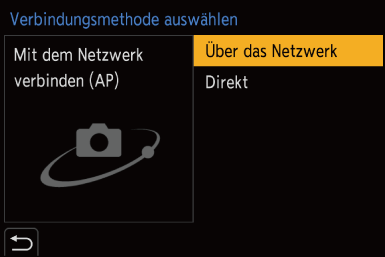
-
Starten Sie “LUMIX Sync” auf dem Smartphone.
-
Wählen Sie auf der Kamera das Ziel-Smartphone aus.
-
Überprüfen Sie die Senden-Einstellungen und drücken Sie dann
 oder
oder  .
.
 Drücken Sie [DISP.], um die Senden-Einstellungen von Bildern zu ändern. (
Drücken Sie [DISP.], um die Senden-Einstellungen von Bildern zu ändern. ( Einstellungen beim Senden von Bildern)
Einstellungen beim Senden von Bildern)
-
(Wenn [Bilder während der Aufnahme schicken] ausgewählt ist) Nehmen Sie Bilder auf.
 [
[![]() ] wird im Aufnahmebildschirm der Kamera angezeigt, während eine Datei gesendet wird.
] wird im Aufnahmebildschirm der Kamera angezeigt, während eine Datei gesendet wird.
 Um die Verbindung zu beenden, führen Sie die nachstehenden Schritte aus:
Um die Verbindung zu beenden, führen Sie die nachstehenden Schritte aus:

 [
[![]() ]
]  [
[![]() ]
]  [Wi-Fi]
[Wi-Fi]  [Wi-Fi-Funktion]
[Wi-Fi-Funktion]  [Ja]
[Ja]
(Wenn [Auf Kamera gespeicherte Bilder übertragen] ausgewählt ist) Wählen Sie ein Bild aus.
 Wählen Sie [Ende] aus, um die Verbindung zu beenden.
Wählen Sie [Ende] aus, um die Verbindung zu beenden.
 Einfaches Senden von Bildern auf der Kamera an ein Smartphone
Einfaches Senden von Bildern auf der Kamera an ein Smartphone
Sie können Bilder direkt an ein über Bluetooth verbundenes Smartphone übertragen, indem Sie während der Wiedergabe einfach die [Q]-Taste drücken.
Sie können zum einfachen Verbinden auch das Menü verwenden.
 Der Vorgang kann auch ausgeführt werden, indem die Fn-Taste für [Bild senden (Smartphone)] gedrückt wird. (
Der Vorgang kann auch ausgeführt werden, indem die Fn-Taste für [Bild senden (Smartphone)] gedrückt wird. ( Fn-Tasten)
Fn-Tasten)
Erste Schritte:
 Installieren Sie “LUMIX Sync” auf Ihrem Smartphone. (
Installieren Sie “LUMIX Sync” auf Ihrem Smartphone. ( Installieren von “LUMIX Sync”)
Installieren von “LUMIX Sync”)
 Verbinden Sie die Kamera über Bluetooth mit einem Smartphone. (
Verbinden Sie die Kamera über Bluetooth mit einem Smartphone. ( Verbinden mit einem Smartphone (Bluetooth-Verbindung))
Verbinden mit einem Smartphone (Bluetooth-Verbindung))
 Drücken Sie [
Drücken Sie [ ] an der Kamera, um den Wiedergabebildschirm zu öffnen.
] an der Kamera, um den Wiedergabebildschirm zu öffnen.
Senden eines einzelnen Bildes
-
Drücken Sie

 , um das Bild auszuwählen.
, um das Bild auszuwählen.
-
Drücken Sie [Q].
-
Wählen Sie [Einzel-Auswahl] aus.
 Drücken Sie [DISP.], um die Senden-Einstellungen von Bildern zu ändern. (
Drücken Sie [DISP.], um die Senden-Einstellungen von Bildern zu ändern. ( Einstellungen beim Senden von Bildern)
Einstellungen beim Senden von Bildern)
-
Wählen Sie [Ja] (bei Android-Geräten) oder [Verbinden] (bei iOS-Geräten) am Smartphone aus.
 Die Verbindung wird automatisch über Wi-Fi hergestellt.
Die Verbindung wird automatisch über Wi-Fi hergestellt.
Senden mehrerer Bilder
-
Drücken Sie [Q].
-
Wählen Sie [Multi-Auswahl] aus.
 Drücken Sie [DISP.], um die Senden-Einstellungen von Bildern zu ändern. (
Drücken Sie [DISP.], um die Senden-Einstellungen von Bildern zu ändern. ( Einstellungen beim Senden von Bildern)
Einstellungen beim Senden von Bildern)
-
Wählen Sie die Bilder aus und übertragen Sie sie.

 : Bilder auswählen
: Bilder auswählen
 oder
oder  : Einstellen/Abbrechen
: Einstellen/Abbrechen
[DISP.]: Übertragen
-
Wählen Sie [Ja] (bei Android-Geräten) oder [Verbinden] (bei iOS-Geräten) am Smartphone aus.
 Die Verbindung wird automatisch über Wi-Fi hergestellt.
Die Verbindung wird automatisch über Wi-Fi hergestellt.
|
– [Streaming-Funktion] – [Automatische Übertr.] |
Verwenden des Menüs zum einfachen Übertragen

 [
[![]() ]
]  [
[![]() ]
]  [Bluetooth]
[Bluetooth]  [Bild senden (Smartphone)]
[Bild senden (Smartphone)]
Einstellungen: [Einzel-Auswahl]/[Multi-Auswahl]
 Bei [Einzel-Auswahl] drücken Sie
Bei [Einzel-Auswahl] drücken Sie 
 , um das Bild auszuwählen, und dann
, um das Bild auszuwählen, und dann  oder
oder  zum Ausführen.
zum Ausführen.
 Bei [Multi-Auswahl] gehen Sie genauso vor wie bei “Senden mehrerer Bilder”.
Bei [Multi-Auswahl] gehen Sie genauso vor wie bei “Senden mehrerer Bilder”.
[PC]
Senden Sie aufgenommene Bilder an den über Wi-Fi verbundenen PC.
|
Unterstützte Betriebssysteme Windows: Windows 10 Mac: macOS 10.13, 10.14, 10.15.3 bis 10.15.7, 11.0 bis 11.2 |
Erste Schritte:
 Schalten Sie den PC ein.
Schalten Sie den PC ein.
 Erstellen Sie einen Zielordner für Bilder.
Erstellen Sie einen Zielordner für Bilder.
 Wurden die Standardeinstellungen für die Arbeitsgruppe des Ziel-PCs geändert, so ändern Sie unter [PC-Verbindung] die entsprechende Einstellung der Kamera. (
Wurden die Standardeinstellungen für die Arbeitsgruppe des Ziel-PCs geändert, so ändern Sie unter [PC-Verbindung] die entsprechende Einstellung der Kamera. ( [PC-Verbindung])
[PC-Verbindung])
 Erstellen eines Zielordners für Bilder
Erstellen eines Zielordners für Bilder
Wenn Windows verwendet wird (Beispiel: Windows 10)
-
Wählen Sie den Zielordner aus und klicken Sie mit der rechten Maustaste darauf.
-
Wählen Sie [Eigenschaften] aus und aktivieren Sie die Veröffentlichung des Ordners.
Wenn ein Mac verwendet wird (Beispiel: macOS 10.14)
-
Wählen Sie den Zielordner aus und klicken Sie in dieser Reihenfolge auf folgende Elemente:
[Ablage]  [Informationen]
[Informationen]
-
Aktivieren Sie die Veröffentlichung des Ordners.
|
Möglicherweise kann kein Zielordner erstellt werden, wenn der Kontoname andere als alphanumerische Zeichen enthält.
In diesem Fall wird empfohlen, den Namen in einen Namen mit höchstens 15 alphanumerischen Zeichen zu ändern.
|
-
Wählen Sie die Methode zum Senden von Bildern bei der Kamera aus.


 [
[![]() ]
]  [
[![]() ]
]  [Wi-Fi]
[Wi-Fi]  [Wi-Fi-Funktion]
[Wi-Fi-Funktion]  [Neue Verbindung]
[Neue Verbindung]  [Bilder während der Aufnahme schicken]/[Auf Kamera gespeicherte Bilder übertragen]
[Bilder während der Aufnahme schicken]/[Auf Kamera gespeicherte Bilder übertragen]
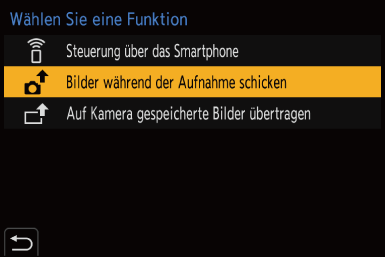
-
Stellen Sie das Sendeziel auf [PC] ein.
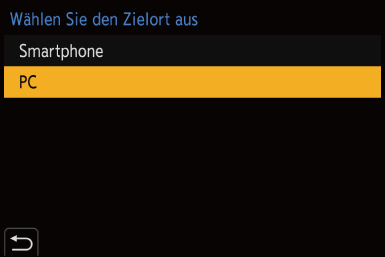
-
Verbinden Sie Kamera und PC über Wi-Fi.
 Wählen Sie [Über das Netzwerk] (
Wählen Sie [Über das Netzwerk] ( [Über das Netzwerk]) oder [Direkt] (
[Über das Netzwerk]) oder [Direkt] ( [Direkt]) aus und stellen Sie dann die Verbindung her.
[Direkt]) aus und stellen Sie dann die Verbindung her.
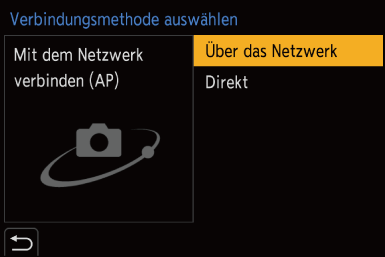
-
Geben Sie den Computernamen des PCs (bei Macs den NetBIOS-Namen) ein, der verbunden werden soll.
 So können Sie Zeichen eingeben (
So können Sie Zeichen eingeben ( Eingeben von Zeichen)
Eingeben von Zeichen)
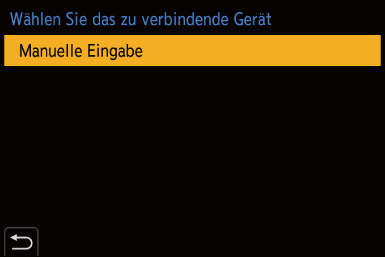
-
Wählen Sie einen Ordner zum Speichern von Bildern aus.
 Im ausgewählten Ordner werden nach Sendedatum sortierte Ordner erstellt, in welchen die Bilder gespeichert werden.
Im ausgewählten Ordner werden nach Sendedatum sortierte Ordner erstellt, in welchen die Bilder gespeichert werden.
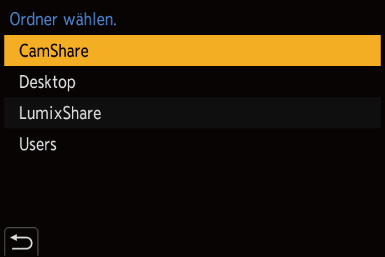
-
Überprüfen Sie die Senden-Einstellungen und drücken Sie dann
 oder
oder  .
.
 Um die Einstellung zum Senden zu ändern, drücken Sie [DISP.]. (
Um die Einstellung zum Senden zu ändern, drücken Sie [DISP.]. ( Einstellungen beim Senden von Bildern)
Einstellungen beim Senden von Bildern)
-
(Wenn [Bilder während der Aufnahme schicken] ausgewählt ist) Nehmen Sie Bilder auf.
 [
[![]() ] wird im Aufnahmebildschirm der Kamera angezeigt, während eine Datei gesendet wird.
] wird im Aufnahmebildschirm der Kamera angezeigt, während eine Datei gesendet wird.
 Um die Verbindung zu beenden, führen Sie die nachstehenden Schritte aus:
Um die Verbindung zu beenden, führen Sie die nachstehenden Schritte aus:

 [
[![]() ]
]  [
[![]() ]
]  [Wi-Fi]
[Wi-Fi]  [Wi-Fi-Funktion]
[Wi-Fi-Funktion]  [Ja]
[Ja]
(Wenn [Auf Kamera gespeicherte Bilder übertragen] ausgewählt ist) Wählen Sie ein Bild aus.
 Wählen Sie [Ende] aus, um die Verbindung zu beenden.
Wählen Sie [Ende] aus, um die Verbindung zu beenden.
|
– [Streaming-Funktion] – [Automatische Übertr.] |
[Drucker]
Sie können Bilder zum Drucken an einen Drucker senden, der PictBridge (WLAN) 1 unterstützt und über Wi-Fi verbunden ist.
1 unterstützt und über Wi-Fi verbunden ist.
-
DPS over IP-Standard-kompatibel
-
Wählen Sie die Methode zum Senden von Bildern bei der Kamera aus.


 [
[![]() ]
]  [
[![]() ]
]  [Wi-Fi]
[Wi-Fi]  [Wi-Fi-Funktion]
[Wi-Fi-Funktion]  [Neue Verbindung]
[Neue Verbindung]  [Auf Kamera gespeicherte Bilder übertragen]
[Auf Kamera gespeicherte Bilder übertragen]
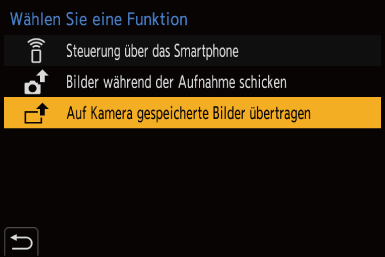
-
Stellen Sie das Sendeziel auf [Drucker] ein.
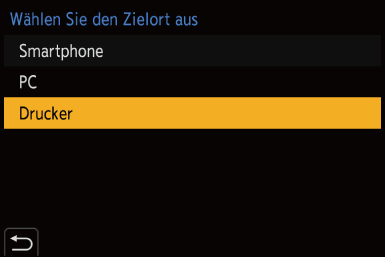
-
Verbinden Sie die Kamera über Wi-Fi mit einem Drucker.
 Wählen Sie [Über das Netzwerk] (
Wählen Sie [Über das Netzwerk] ( [Über das Netzwerk]) oder [Direkt] (
[Über das Netzwerk]) oder [Direkt] ( [Direkt]) aus und stellen Sie dann die Verbindung her.
[Direkt]) aus und stellen Sie dann die Verbindung her.
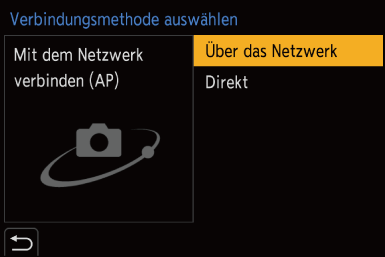
-
Wählen Sie den Zieldrucker aus.
-
Wählen Sie Bilder aus und drucken Sie sie.
 Der Vorgang zur Auswahl der Bilder ist der gleiche, wie beim Anschluss des USB-Anschlusskabels. (
Der Vorgang zur Auswahl der Bilder ist der gleiche, wie beim Anschluss des USB-Anschlusskabels. ( Drucken)
Drucken)
 Drücken Sie [
Drücken Sie [ ], um die Verbindung zu beenden.
], um die Verbindung zu beenden.
|
– [Streaming-Funktion] – [Automatische Übertr.] |
